-
小编教大家如何解决U盘无法运行
- 2017-04-25 11:00:27 来源:windows10系统之家 作者:爱win10
u盘这个小家伙,已经越来越贴近我们的生活,最近就有网友遇到要u盘无法运行的尴尬问题,如何解决U盘无法运行呢?相信是非常多网友都没掌握的。所以今天windows之家小编就要为网友们带来如何解决U盘无法运行的方法。下面小编教大家如何解决U盘无法运行。
1、将鼠标移至桌面计算机图标上,然后单击右键,在弹出的菜单中选择“管理”

如何解决U盘无法运行图一
2、打开计算机管理页面后,展开“存储”选项,接着点击“磁盘管理”,可以在中间窗格中看到驱动器列表。鼠标右键点击u盘,接着选择菜单中的“更改驱动器号和路径”
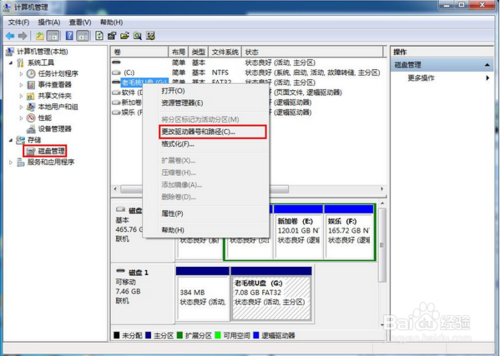
如何解决U盘无法运行图二
3、在随后弹出的更改驱动器号和路径窗口中,我们点击u盘盘符,然后点击“更改”按钮

如何解决U盘无法运行图三
4、接下来在驱动器号下拉列表中重新分配一个盘符,然后点击“确定"
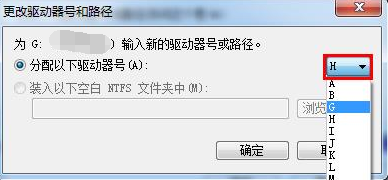
如何解决U盘无法运行图四
5、此时会弹出一个警告框,询问是否继续操作,我们点击“是”即可
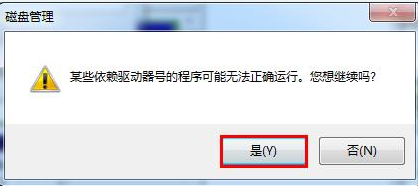
如何解决U盘无法运行图五
综上所述的全部内容就是windows之家小编为网友们带来的如何解决U盘无法运行的办法了,如果网友们遇到了U盘无法运行的问题,就看着上面的教程来解决问题吧,U盘无法运行其实解决起来也不麻烦。小编还推荐网友们阅读ghost还原系统的方法。
猜您喜欢
- Win8开机开始屏幕出现“Start#ZHS”提..2015-06-03
- 深度技术win1064装机版下载2016-11-30
- installer文件夹,小编告诉你怎么清理i..2018-06-06
- win7旗舰版系统之家安装教程..2017-05-19
- win7装系统安装教程2017-03-08
- 系统重装音响怎么没声音怎么办..2017-07-12
相关推荐
- Win8.1怎么清除可靠性历史记录关闭历.. 2015-06-01
- 雨林木风纯净版windows7最新下载.. 2016-12-06
- ghost xp sp3电脑公司特别版怎么安装.. 2017-05-19
- 小编告诉你Ghost windows8系统32位和6.. 2017-05-23
- Win8系统提示错误0x80080206怎么办.. 2015-12-12
- 系统下载之家下载的系统要怎么安装.. 2016-07-15





 系统之家一键重装
系统之家一键重装
 小白重装win10
小白重装win10
 深度技术Ghost Win8.1 64位纯净版201506
深度技术Ghost Win8.1 64位纯净版201506 小白系统Ghost windows XP SP3 纯净版201610
小白系统Ghost windows XP SP3 纯净版201610 深度技术win10系统下载64位企业版v201708
深度技术win10系统下载64位企业版v201708 Snagit v11.2.1.72 汉化版 (功能强大的截图工具)
Snagit v11.2.1.72 汉化版 (功能强大的截图工具) 360安全卫士9.1bate版(360安全卫士免费下载)
360安全卫士9.1bate版(360安全卫士免费下载) 绿茶系统 Ghost Win10 64位中文原版 v2023.05
绿茶系统 Ghost Win10 64位中文原版 v2023.05 SOSO工具栏v5
SOSO工具栏v5 qq影音3.7播
qq影音3.7播 系统之家Ghos
系统之家Ghos 老毛桃ghost
老毛桃ghost  电脑公司Ghos
电脑公司Ghos AutoPlay Men
AutoPlay Men Visual Studi
Visual Studi 火狐浏览器繁
火狐浏览器繁 最新Ghost-XP
最新Ghost-XP 系统之家Win1
系统之家Win1 小白系统ghos
小白系统ghos 番茄花园win7
番茄花园win7 粤公网安备 44130202001061号
粤公网安备 44130202001061号